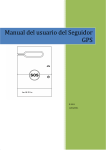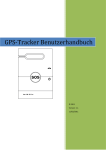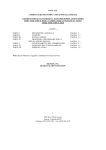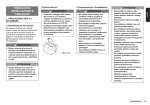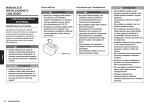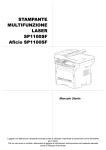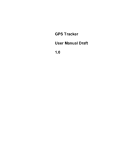Download Manuale utente per il GPS Tracker
Transcript
Manuale utente per il GPS Tracker © 2011 11/01/2011 GPS Tracker FCC Regulations: 15.19(a)(3): This device complies with part 15 of the FCC Rules. Operation is subject to the following two conditions: (1) This device may not cause harmful interference, and (2) this device must accept any interference received, including interference that may cause undesired operation. 15.105(b): NOTE: This equipment has been tested and found to comply with the limits for a Class B digital device, pursuant to part 15 of the FCC Rules. These limits are designed to provide reasonable protection against harmful interference in a residential installation. This equipment generates, uses and can radiate radio frequency energy and, if not installed and used in accordance with the instructions, may cause harmful interference to radio communications. However, there is no guarantee that interference will not occur in a particular installation. If this equipment does cause harmful interference to radio or television reception, which can be determined by turning the equipment off and on, the user is encouraged to try to correct the interference by one or more of the following measures: Reorient or relocate the receiving antenna. Increase the separation between the equipment and receiver. Connect the equipment into an outlet on a circuit different from that to which the receiver is connected. Consult the dealer or an experienced radio/ TV technician for help. Changes or modifications not expressly approved by the party responsible for compliance could void the user‘s authority to operate the equipment. *The antenna(s) used for this transmitter must not be co-located or operating in conjunction with any other antenna or transmitter. RF Exposure Information (SAR) This device meets the government’s requirements for exposure to radio waves. This device is designed and manufactured not to exceed the emission limits for exposure to radio frequency (RF) energy set by the Federal Communications Commission of the U.S. Government. The exposure standard for wireless devices employs a unit of measurement known as the Specific Absorption Rate, or SAR. The SAR limit set by the FCC is 1.6W/kg. *Tests for SAR are conducted using standard operating positions accepted by the FCC with the device transmitting at its highest certified power level in all tested frequency bands. Although the SAR is determined at the highest certified power level, the actual SAR level of the device while operating can be well below the maximum value. This is because the device is designed to operate at multiple power levels so as to use only the poser required to reach the network. In general, the closer you are to a wireless base station antenna, the lower the power output. The highest SAR value for the device as reported to the FCC when tested for worn on the body, as described in this user guide, is 0.477 W/kg. (Body-worn measurements differ among device models, depending upon available accessories and FCC requirements.) While there may be differences between the SAR levels of various devices and at various positions, they all meet the government requirement. The FCC has granted an Equipment Authorization for this device with all reported SAR levels evaluated as in compliance with the FCC RF exposure guidelines. SAR information on this device is on file with the FCC and can be found under the Display Grant section of www.fcc.gov/oet/ea/fccid after searching on FCC ID: Q7Z-IGT1800 This device is compliance with SAR for general population /uncontrolled exposure limits in ANSI/IEEE C95.1-1999 and had been tested in accordance with the measurement methods and procedures specified in OET Bulletin 65 Supplement C. For body worn operation, this device has been tested and meets the FCC RF exposure guidelines for use with an accessory that contains no metal and the positions the handset a minimum of 1.5 cm from the body. Use of other accessories may not ensure compliance with FCC RF exposure guidelines. © 2011 2 GPS Tracker Indice 1. GPS Tracker ............................................................................................................................4 1.1 Introduzione .....................................................................................................................4 1.2 Sintesi...............................................................................................................................4 2. Guida introduttiva ...................................................................................................................5 3. Indicazioni dei LED .................................................................................................................7 4. Configurazione del dispositivo..............................................................................................8 5. 6. 7. 4.1 Menu principale............................................................................................................9 4.2 Guardian asset ...........................................................................................................12 4.3 Allarme antifurto ........................................................................................................13 4.4 Geofence.....................................................................................................................14 Funzionalità...........................................................................................................................16 5.1 Pulsante di comando .................................................................................................16 5.2 SOS .............................................................................................................................16 5.3 Chiamata .....................................................................................................................17 5.4 Sorveglianza audio ....................................................................................................17 5.5 Report .........................................................................................................................18 5.6 Comandi SMS .............................................................................................................18 Track Manager.......................................................................................................................20 6.1 Panoramica sull'Interfaccia Utente...........................................................................20 6.2 Impostazioni software................................................................................................20 6.3 Importa traccia ...........................................................................................................21 6.4 Aggiungere nuove attività .........................................................................................22 6.5 Calendario attività ......................................................................................................24 6.6 Analizzare l'attività .....................................................................................................25 Informazioni su prodotto e sicurezza..................................................................................26 7.1 Manutenzione del dispositivo ...................................................................................26 7.2 Ambiente operativo....................................................................................................26 7.3 Batteria........................................................................................................................27 7.4 WEEE ..........................................................................................................................27 7.5 Range di temperatura operativa ...............................................................................28 7.6 Avvertenze e avvisi ....................................................................................................28 © 2011 3 GPS Tracker 1. GPS Tracker 1.1 Introduzione Il GPS Tracker è un semplice dispositivo portatile di ricerca GPS: permette di scaricare i percorsi quotidiani, se fornito in dotazione ai venditori consente la tracciatura dei viaggi di lavoro o dandolo ad anziani e ragazzi svolge funzione di sicurezza, e naturalmente molto altro. Allarme portatile di emergenza per l'assistenza a bambini e anziani Tracciatura/registrazione dei viaggi di lavoro Rilevazione veicolo, gestione di flotte e allarme anifurto Tracciatura e protezione di asset Tracciatura di animali selvatici e domestici Funzionalità principali: 1.2 Allarme SOS di emergenza con capacità di chiamata a due vie Sorveglianza audio per assistenza immediata Protezione impermeabile per il rilevamento in ambienti difficili Posizionamento GPS e Ripetitore per una migliore determinazione della posizione Sensore integrato di movimento per il rilevamento di movimenti inaspettati Allarme geofencing per la protezione degli asset importanti Vista dettagliata della mappa del report di posizione SMS Smart disponibile sul dispositivo Scheda di memoria micro-SD disponibile per la registrazione di lunghi rilevamenti Software Track Manager per gestione efficiente del rilevamento Allarme antifurto per migliorare la protezione del veicolo Sintesi Informazioni sul dispositivo Per prendere confidenza con la struttura di base del proprio dispositivo. © 2011 4 GPS Tracker (1) Chiamata (2) Accensione (3) Pulsante SOS (4) MIC (5) Spia LED (6) Porta Micro-USB (7) Presa micro-SD (8) Altoparlante 2. Guida introduttiva Per iniziare a utilizzare il proprio GPS Tracker, seguire i passaggi indicati sotto: 1. Aprire il coperchio batterie; inserire la SIM e la batteria. Per inserire la SIM: © 2011 5 GPS Tracker ¾ Aprire il coperchio posteriore svitandolo come illustrato sul coperchio. ¾ Inserire la SIM come mostrato nei passaggi seguenti: inserirla nell'alloggiamento (passaggio 1) e poi farla scorrere verso sinistra (passaggio 2). 2. Installare il software Track Manager e il driver del dispositivo sul PC. (CD del software) 3. In Track Manager, fare clic su [Manuale] per un aiuto dettagliato in linea. 4. Avviare Track Manager per completare le configurazioni hardware impostando un profilo di tracciatura e i numeri SOS per il GPS Tracker. Inserire il codice PIN della SIM laddove richiesto. (Per maggiori informazioni sulle impostazioni hardware consultare Configurazione del dispositivo.) 5. Caricare GPS Tracker tramite USB per almeno 4 ore prima del primo utilizzo. © 2011 6 GPS Tracker 6. A completo caricamento del GPS Tracker, scollegarlo dal PC: esso si accenderà automaticamente e il LED Verde lampeggerà ogni 5 secondi. 7. Il dispositivo è così pronto all'uso. Inviare un [Position] messaggio al GPS Tracker tramite il telefono dell'admin come da indicazioni nella guida in linea per vedere il suo funzionamento. Quando si è pronti alla tracciatura, inviare un messaggio di test al tracker per iniziare: ¾ Inviare un messaggio di test inserendo "Position" come contenuto del messaggio al tracker dal telefono dell'Admin. ¾ A questo punto si dovrebbe ricevere un messaggio di risposta contenente l'URL alla mappa localizzata attualmente. Fare clic sull'URL per vedere una mappa indicante la propria attuale posizione. Nota: 1. Non collegare il cavo USB l PC prima di aver installato il software. 2. Facendo clic sull'URL presente nel messaggio SMS, si potrebbe essere soggetti ad addebito del servizio in base al proprio piano di dati sottoscritto. Contattare il provider del servizio mobile per maggiori dettagli. Nota: il messaggio SMS includerà le seguenti informazioni: 1. Carica della batteria, in questo formato: Batt: n% (n=percentuale) 2. Tipo di evento (es: posizione, SOS, allarme antifurto,allarme Free-fall, avviso Geofence) 3. URL della correzione GPS o URL di correzione CELL + correzione GPS, come "CELL: http://....../loc?..." , "GPS(xx): http://maps.google.com/.." , dove xx indica quanto tempo prima (in minuti) è stata ottenuta la correzione. 4. Informazioni sull'avvisoGeofence, come “Geofence Alert #n” (n=numero dell'area Geofence che attiva l'avviso) 3. Indicazioni dei LED Indicatore a LED Indicazione Accensione © 2011 Descrizione Il LED di accensione lampeggia Verde una volta ogni 5 secondi. 7 GPS Tracker In carica Il LED di accensione rimane ACCESO Rosso quando il dispositivo è stato caricato e si spegne quando la carica è completata. Batteria scarica Il LED di accensione lampeggia Rosso una volta ogni 5 secondi. GSM ATTIVO Il LED del GSM lampeggia Arancio a indicare che la comunicazione GSM è attivata. GPS ATTIVO, non ancora corretto Il LED del GPS lampeggia Blu ogni secondi a indicare che il GPS è attivo, ma che non è ancora stata definita la correzione. GPS corretto Il LED del GPS lampeggia Blu due volte a indicare che la correzione è stata determinata. SOS o chiamata I LED Rosso e Verde di Accensione e il LED Blu del GPS rimangono accesi in caso di SOS o durante una chiamata. SOS: emette un segnale acustico di avvertimento. Chiamata: emette un segnale acustico di avviso di chiamata. Errore dispositivo / Malfunzionamento hardware Il LED di errore rimane acceso Rosso a indicare che si è verificato un errore del dispositivo o un malfunzionamento hardware. Nota: Per ottenere maggiori informazioni sul tipo di errore, connettere il proprio GPS tracker al software Track Manager. 4. Configurazione del dispositivo Prima di avviare la tracciatura con il proprio GPS Tracker, è necessario completare tutte le configurazioni del dispositivo. Per completare la configurazione del dispositivo GPS Tracker, procedere con le seguenti istruzioni: 1. Avviare Track Manager. © 2011 8 GPS Tracker 2. In Track Manager, fare clic su hardware. nella barra del menu principale per completare le impostazioni 4.1 Menu principale Impostazioni dispositivo: Inserire il Nome dispositivo e il Numero telefono del proprio GPS Tracker, insieme al Codice PIN relativo alla SIM. Il nome del dispositivo, il numero di telefono e il numero di telefono dell'Admin 1 sono dati obbligatori, inoltre i numeri di telefono devono includere il prefisso nazionale e internazionale. © 2011 9 GPS Tracker Icona del tracker: Selezionare la tipologia di rilevazione del GPS Tracker. Impostazioni SOS/Notifica: Inserire almeno 5 serie di numeri di telefonoper avvisi SOS. L'inserimento del numero di telefono dell'Administrator 1 è obbligatorio; in caso di emergenza, il GPS Tracker chiamerà tutti i numeri di telefonoSOS impostati qui. Selezionare profilo: Selezionare un profilo dalle 6 opzioni elencate per avviare la configurazione delle funzionalità del GPS Tracker. Per i profili Rilevatore personale, Rilevatore animali domestici, Rilevatore veicolo e Avanzate, completare le impostazioni indicate di seguito: Chiamata d'emergenza: selezionare Richiamo in caso di evento SOS se si desidera che il GPS Tracker esegua una chiamata ai numeri dell'Administrator e SOS in caso di emergenza. Selezionare Risposta automatica alle chiamate in arrivo se si desidera che il GPS Tracker accetti automaticamente le chiamate in arrivo senza che l'utente debba premere il pulsante Chiamata per rispondere. Volume: per regolare il volume audio del ricevitore o dell'altoparlante. Nota: prestare attenzione e non avvicinare troppo l'orecchio al ricevitore del telefono in modalità volume alto dell'altoparlante per evitare possibili danni all'udito. Report SMS di emergenza: selezionare l'evento per il quale si desidera ricevere un report SMS di emergenza, ad esempio Evento SOS, Evento Free-fall, Evento Geofence e Evento batteria scarica. Tracciatura dati: selezionare il modo di report dei dati di tracciatura: Nessun report (inattivo), Report al telefono amministratore via SMS o Report al server tramite connessione GPRS. Se viene selezionato Report al server tramite connessione GPRS, verrà richiesto di completare le impostazioni GPRS e la registrazione dispositivo. (Oppure è possibile fare clic su Registrare con server in qualsiasi momento per registrare il proprio GPS Tracker sul server di rilevamento). In Registrazione dispositivo, creare un nuovo account sul server di rilevamento oppure connettersi con le proprie informazioni di account se si è un utente già registrato. Per stabilire con successo una connessione GPRS, inserire le proprie informazioni APN incluso nime utente e password. Fare clic su Registrazione per terminare. © 2011 10 GPS Tracker Intervallo tracking: Selezionare l'intervallo di rilevamento del proprio GPS Tracker. Intervallo di report: selezionare l'intervallo per l'invio del report di rilevamento da parte del GPS Tracker. Intervallo di risposta: per selezionare la frequenza di risveglio dall'inattività del GPS Tracker. Nota: maggiore è l'intervallo di risposta, maggiore sarà il risparmio energetico del GPS Tracker. Di conseguenza in modalità inattivo, il GPS Tracker non sarà in grado di rispondere tempestivamente. Mantenere GSM attivo: questa opzione consente al GSM di rimanere ON per un periodo di tempo specificato quando non sono in corso delle comunicazioni. Esso verrà spento dal GPS Tracker per risparmiare la carica della batteria. Rilevamento Free-fall: questa opzione permette al rilevatore di far scattare l'avviso SOS per avvertire il proprietario quando il dispositivo cade da un punto ad altezza elevata. Casi come questo includono le attività in punti elevati, scalate o escursioni in montagna, ecc. Nota: 1. questa opzione non è disponibile nel profilo Rilevatore animali domestici. 2. Poiché il GSM non viene attivato fino a quando il GPS Tracker rileva un movimento, il tempo di ricezione dell'avviso SMS sarà ritardato rispetto a quando viene rilevato il movimento. © 2011 Torna a predefinito: Fare clic per azzerare le impostazioni hardware riportandole ai valori predefiniti. 11 GPS Tracker 4.2 Guardian asset Selezionando il profilo Guardian asset in Impostazioni hardware, il GPS Tracker può diventare una protezione di sicurezza per i propri beni di valore. Per attivare il GPS Tracker come protezione dei beni, seguire i passaggi sotto: 1. Connettere il GPS Tracker al PC e avviare Track Manager. 2. In Impostazioni hardware, selezionare il profilo Guardian asset. 3. Completare le Impostazioni dispositivo e le Impostazioni notifica come descritto nella sezione Principale. 4. Nel profilo Guardian asset, terminare la configurazione per: © 2011 Report SMS di emergenza: selezionare se si desidera ricevere un report di emergenza per Evento batteria scarica via SMS. Sensibilità allarme: per regolare la sensibilità operativa dell'allarme. Intervallo di report: selezionare la frequenza di ricezione del report di emergenza dal GPS Tracker via SMS (es. 5 minuti per impostazione predefinita). Latenza di attivazione allarme: selezionare il tempo tampone per l'attivazione dell'allarme al termine della configurazione. 12 GPS Tracker 5. Al termine dell'impostazione del profilo, scollegare dal PC: il GPS Tracker si attiverà automaticamente. Posizionare il rilevatore dove si trova il proprio bene e premere il pulsante SOS per 2 secondi per attivare la protezione del bene. La spia rossa di carica sul GPS Tracker inizierà a lampeggiare per un po' di tempo (in base all'impostazione della latenza di attivazione allarme) e il GPS Tracker inizierà a chiamare il telefono dell'Administrator. Quando la chiamata viene ricevuta, il dispositivo attaccherà automaticamente inidicando il successo dell'attivazione della modalità Guardian asset. 6. In caso di falso allarme, l'avviso può essere disattivayo chiamando il GPS Tracker dal telefono dell'Administrator. 4.3 Allarme antifurto Il GPS Tracker può anche operare da allarme antifurto se utilizzato per il proprio veicolo (es. motocicletta, autovettura, ecc.). Per utilizzare il GPS Tracker come antifurto per il proprio veicolo, precedere come segue: 1. Connettere il GPS Tracker al PC e avviare Track Manager. 2. In Impostazioni hardware, selezionare il profilo Allarme antifurto. © 2011 13 GPS Tracker 3. Completare le Impostazioni dispositivo e le Impostazioni notifica come descritto nella sezione Principale. 4. Nel profilo Allarme antifurto, terminare la configurazione per: Report SMS di emergenza: selezionare se si desidera ricevere un report di emergenza per Evento batteria scarica via SMS. Sensibilità allarme: per regolare la sensibilità operativa dell'allarme. Intervallo di report: selezionare la frequenza di ricezione del report di emergenza dal GPS Tracker via SMS (es. 5 minuti per impostazione predefinita). Latenza di attivazione allarme: selezionare un tempo tampone per l'attivazione dell'allarme dopo che il veicolo è stato spento. Nota: in questo profilo, i pulsanti SOS e Chiamata sono disattivati. Mantenere GSM attivo: questa opzione consente al GSM di rimanere ON per un periodo di tempo specificato quando non sono in corso delle comunicazioni. Esso verrà spento dal GPS Tracker per risparmiare la carica della batteria. 5. Al termine della configurazione nel profilo Allarme antifurto, potrete connettere il GPS Tracker all'alimentazione dell'accendisigari sul veicolo tramite cavo adattatore. Assicurarsi che la tensione/corrente di uscita per il GPS Tracker sia 5V/1A per evitare danni imprevisti. 6. Quando il GPS Tracker è connesso all'alimentazione e acceso, la funzione allarme è pronta all'uso. Quando il veicolo viene spento, l'allarme si attiva entro il tempo di latenza attivazione configurato. Quando attivo, il GPS Tracker chiamerà il telefono dell'Administrator e aggancerà automaticamente a chiamata avvenuta, ricordando all'utente che l'allarme è attivato. Quando l'allarme è attivo, il GPS Tracker invierà un avviso SMS al telefono dell'Administrator se il veicolo è stato toccato inaspettatamente. Se il veicolo viene spostato, ogni 5 minuti viene inviato un avviso SMS contenente le informazioni di posizione al telefono dell'Administrator (intervallo di report predefinito o configurato diversamente). (Quando si attiva l'allarme, la spia Errore sul GPS Tracker si accende e rimane rossa fissa). Per disattivare l'allarme, provare quanto segue: 1. Avviare il veicolo e spegnerlo. 2. Chiamate il GPS Tracker dal telefono dell'Administrator: il GPS Tracker risponderà con un avviso sonoro lungo indicando la disattivazione dell'allarme. 4.4 Geofence Impostare l'area geofence trascinando e spostando la cornice mostrata sulla mappa. È possibile definire fino a 10 aree geofence. Abilita Avviso Geofence: fare clic per iniziare a ricevere gli avvisi geofence. Geofence: consente di aggiungere fino a 10 aree geofence. Per aggiungere un'area geofence: 1. selezionare un numero Geofence dal menu a discesa. 2. Fare clic su Selezionare Area. © 2011 3. Usare il cursore sulla mappa per selezionare un'area. Verranno visualizzati i dettagli dell'area misurata. Avvisa quando: Selezionare se si desidera ricevere l'avviso geofence quando il dispositivo entra 14 GPS Tracker nell'area geofence area, esce dall'area geofence o entrambe. Disabilita Avviso Geofence: fare clic per interrompere la ricezione degli avvisi geofence. © 2011 15 GPS Tracker 5. Funzionalità 5.1 Pulsante di comando Pulsante Funzione Azione Accensione Premere il pulsante Accensione per 2 secondi. Accende o spegne il GPS Tracker. Chiamata Premere il pulsante Chiamata per 2 secondi. 1. Attiva la chiamata veloce al telefono dell'Admin. 2. Risponde alla chiamata quanto il GPS Tracker squilla. 3. Riattacca quando si risponde alla chiamata. SOS Premere il pulsante SOS per 2 secondi. Attiva l'avviso SOS. L'avviso SOS può essere disattivato premendo il pulsante Chiamata o Accensione. Chiamata + Accensione 1. Rimuovere la batteria. 2. Premere entrambe in pulsanti Chiamata + Accensione simultaneamente, quindi inserire nuovamente la batteria. Non lasciare andare i pulsante prima che la batteria sia inserita. Azzera il dispositivo riportandolo alle impostazioni di fabbrica. Nota: riconnettere il GPS Tracker a Track Manager per attivare le modifiche. 5.2 SOS Funzione SOS Per inviare un avviso SOS: 1. premere il pulsante SOS per 2 secondi per attivare l'avviso SOS. 2. Quando è attivato, i LED di accensione Verde/Rosso e il LED Blu GPS sono accesi. 3. Il dispositivo emetterà un avviso acustico. 4. Il GPS inizierà la rilevazione del luogo in cui si trova. 5. Gli avvisi SOS verranno inviati ai numeri telefono definiti prima che la correzione del GPS sia avvenuta e verranno reinviati a correzione acquisita. 6. Quando gli avvisi SOS sono stati inviati, il GPS Tracker inizierà a chiamare i numeri telefono in base alle priorità configurate. Se un numero telefono non risponde entro 2 minuti, il GPS Tracker passerà al numero telefono successivo e così via. 7. Prima che l'emergenza SOS sia annullata, il GPS Tracker ripeterà i passaggi 5 e 6 in base all'intervallo SOS (ogni 15 minuti per impostazione predefinita) secondo necessità. Nota: 1. fare clic sull'URL presente nel messaggio per visualizzare la mappa della propria posizione corrente. 2. Facendo clic sull'URL presente nel messaggio SMS, si potrebbe essere soggetti ad addebito del servizio in base al proprio piano di dati sottoscritto. Contattare il provider del servizio mobile per © 2011 16 GPS Tracker maggiori dettagli. Come eliminare l'avviso SOS: 1. L'avviso SOS viene eliminato automaticamente quando si risponde e si chiude la chiamata. 2. Premere una volta il pulsante Accensione o Chiamata sul GPS Tracker per eliminare l'avviso SOS. 3. Anche l'invio di un messaggio contenente il comando "Dismiss" (senza virgolette) dal telefono Admin eliminerà l'avviso SOS Importante: il dispositivo opera utilizzando segnali, radio, reti wireless, reti locali e funzioni programmate dall'utente. Non è possibile garantire la connessione in tutte le condizioni. Per le comunicazioni essenziali come le emergenze mediche non dovrebbero mai essere affidate solo a un dispositivo wireless. 5.3 Chiamata Per eseguire una chiamata diretta: 1. premere il pulsante Chiamata per 2 secondi: il GPS Tracker abiliterà ala chiamata al telefono dell'Admin. 2. I LED di accensione Rosso/Verde e il LED Blu GPS resteranno accesi durante la chiamata. 3. Dopo aver premuto il pulsante Chiamata, si udirà un segnale del carrier di telecomunicazione a indicare il tentativo di chiamata. 4. Quando la chiamata riceve risposta, è possibile premere il pulsante Chiamata o Accensione per chiudere la chiamata. Per rispondere a una chiamata in arrivo dal GPS Tracker: 1. con il GSM iattivato, il GPS Tracker è in grado di ricevere chiamate eseguire dal numero telefono dell'Admin/SOS definito. 2. Quando il GPS Tracker squilla, premere il pulsante Chiamata per rispondere. 3. Quando la chiamata riceve risposta, è possibile premere di nuovo il pulsante Chiamata per chiudere la chiamata. Nota: le chiamate non effettuate dal numero telefono Admin o SOS non verranno accettate e il GPS Tracker non squillerà. 5.4 Sorveglianza audio Per attivare la sorveglianza audio sul GPS Tracker: 1. nviare un messaggio SMS inserendo "Listen" come contenuto del messaggio dal telefono dell'Admin.GPS Tracker. 2. A ricezione del messaggio SMS, il GPS Tracker chiamerà automaticamente il telefono dell'Admin e non emetterà segnali acustici. 3. Intanto, l'altoparlante del GPS Tracker sarà muto mentre il MIC sarà amplificato. 4. Questa chiamata di sorveglianza termina automaticamente dopo 30 minuti per impostazione predefinita. © 2011 17 GPS Tracker 5. Dopo tale periodo, l'altoparlante e il MIC torneranno allo stato normale. 5.5 Report Per riportare la posizione del dispositivo: 1. inviare un messaggio SMS dal telefono Admin al GPS Tracker includendo "Position" come contenuto del messaggio. 2. A ricezione del messaggio SMS, il GPS Tracker inizierà a ottenere la correzione e a riportare la sua posizione al telefono Admin via SMS. 5.6 Comandi SMS Descrizione Comando Note Acquisire gli attributi del dispositivo Setting Il GPS Tracker riporterà gli attributi della dispositivo al telefono Admin. Report di posizione Position Il GPS Tracker riporterà la posizione corrente al telefono Admin. Nota: se non è possibile ottenere una correzione del GPS entro 3 minuti dall'invio del comando, il GPS Tracker risponderà prima con la sua posizione attuale. Poi, GPS Tracker invierà un messaggio SMS quando il GPS riuscirà a ottenere una correzione. Impostare il numero telefono/i Es. 886-2-8913-1666 Comando: SOS1=+886289131666,Msg+Cal l SOS2=+886289131666,Msg+Cal l ecc. o SOS3=+886289131666,Msg SOS4=+886289131666,Call SOS1: il numero telefono dell'Admin. SOS2~4: i numero telefono SOS dal 2° al 4°. Msg+Call: viene prima inviato un messaggio di avviso, seguito da una chiamata di avviso in caso di emergenza SOS. Msg: viene inviato solo un messaggio di avviso in caso di emergenza SOS. Call: viene inviata solo una chiamata di avviso in caso di emergenza SOS. Annulla il numero telefono SOS SOS2= o SOS3= o SOS4= ecc. Il numero telefono SOS configurato viene annullato. Impostare il nome dispositivo Name=My_name Il nome "My_name" apparirà nel messaggio SMS di avviso. *Impostare l'intervallo di SOS SOS=900 Un avviso SOS viene inviato ogni 900 secondi fino a disattivazione dell'avviso © 2011 18 GPS Tracker SOS. Disattivare l'avviso SOS Dismiss Questo comando disattiva la rilevazione dell'avviso SOS. Quando disattivato viene inviata una risposta "Dismiss OK". Attivare la rilevazione continua Start Questo comando abilita il GPS Tracker al report continuo della sua posizione e risponde "Start OK" ad attivazione della rilevazione continua. Interrompere la rilevazione continua Stop Questo comando interrompe il report continuo del GPS Tracker sulla sua posizione e risponde "Stop OK" a disattivazione della rilevazione continua. *Impostare intervallo di log di posizione Log=900 Questo comando abilita il GPS Tracker a registrare la sua posizione ogni 900 secondi. *Impostare l'intervallo di report Report=900,SMS e il metodo di posizionamento Report=900,GPRS Questo comando abilita il GPS Tracker a riportare la sua posizione ogni 900 secondi. SMS: report posizione via SMS. GPRS: report position al server Tracking. *Impostare l'intervallo di Heartbeat Response=3600 Questo comando abilita il GPS Tracker a connettersi al server Tracking ogni 3600 secondi. Nota: la connessione può essere stabilita anche quando il dispositivo è impostato sulla rilevazione movimento entrando in modalità sleep. Attivare Geofence Zone=ON Questo comando attiva l'area Geofence. Disattivare Geofence Zone=OFF Questo comando disattiva l'area Geofence. Attivare sorveglianza audio Listen Questo comando abilita il GPS Tracker a chiamare il telefono Admin e ad attivare la sorveglianza audio. La chiamata di sorveglianza si riaggancia dopo 30 minuti. Risposta automatica Answer=ON Answer=OFF Questo comando abilita il GPS Tracker a rispondere alla chiamata in ingresso fatta dal telefono Admin automaticamente o no. Configura impostazioni GPRS APN APN=APN,nome utente,password Questo comando permette di configurare impostazioni GPRS APN. Se il nome utente e la password non sono necessari per la configurazione delle impostazioni GPRS, basterà inserire: APN=APN (es: APN=internet). Contattare il provider del servizio per maggiori informazioni sulle impostazioni APN. © 2011 19 GPS Tracker *Nota: gli intervalli possono essere impostati al massimo per 86400 secondi (1 giorno). 6. Track Manager Grazie al miglioramento della rete del sistema di posizionamento globale, ora è possibile portare il rilevamento GPS al livello sucessivo. Track Manager è un piccolo e comodo strumento che può essere utilizzato per analizzare tutti i tipi di dati di rilevamento. 6.1 Panoramica sull'Interfaccia Utente Barra del menu principale La barra del menu Principale consente l'accesso rapido alle funzioni principali e alle relative informazioni. Importare rilevamento GPS: fare clic per avviare la Procedura guidata importazione per importare i dati di rilevamento GPS. Nuova attività: Fare clic per aggiungere una nuova attività. Esporta su GPX: fare clic per esportare i dati di rilevamento su un file GPX. Vedi in Google Earth: fare clic per visualizzare i dati di rilevamento in Google Earth. Impostazioni hardware: fare clic per personalizzare le modalità di registrazione dell'GPS Tracker. Cancella dati periferica: fare clic per cancellare i registri GPS salvati sull' GPS Tracker. Nota: la memoria integrata del GPS Tracker sovrascriverà automaticamente i dati più vecchi quando viene raggiunta la capacità massima di dati. Impostazioni software: Fare clic per personalizzare le impostazioni software di Track Manager. Guida: fare clic per richiamare il file della Guida di. 6.2 Impostazioni software Al primo avvio di Track Manager, verrà richiesto di completare le impostazioni del software. Oppure © 2011 20 GPS Tracker fare clic sulla barra del menu prinicpale per configurare Track Manager. 1. Fuso orario: selezionare il fuso orario della propria posizione. Per impostazione predefinita, la selezione del fuso orario verrà presentata in base alle confidurazioni del sistema. 2. Misura: selezionare Sistema imperiale o Sistema metrico come sistema di unità di misura per la registrazione GPS. 6.3 Importa traccia Per importare i dati della traccia GPS esistenti da GPS Tracker, scheda di memoria Micro-SD o file: 1. fare clic sulla barra del menu prinicpale per avviare Importazione guidata. Selezionare la fonte dei dati di rilevamento (GPS Tracker, scheda di memoria o file) da importare e fare clic su Avanti per continuare. 2. Se si sceglie di importare i dati di rilevamento da una scheda di memoria, verrà chiesto di selezionare la cartella dove sono salvati i dati. Se si sceglie di importare i dati di rilevamento da un file GPS esistente (*.gpk, *.gpx), verrà chiesto di localizzare il file. © 2011 21 GPS Tracker 3. L'Importazione guidata inizierà a scaricare i dati di rilevamento dalla sorgente selezionata. 4. Infine, i dati di rilevamento saranno importati con successo. 6.4 Aggiungere nuove attività Per aggiungere una nuova attività (sport, personale, affari, ecc.): 1. fare clic sulla barra del menu principale per iniziare ad aggiungere una nuova attività. 2. Selezionare le tracce dall'elenco e fare clic su Avanti per continuare. © 2011 22 GPS Tracker 3. L'Importazione guidata inizierà a elaborare i dati di rilevamento. 4. Al termine, l'attività sarà creata. © 2011 23 GPS Tracker 6.5 Calendario attività Il calendario offre una chiara visione di tutte le attività alle quali si è partecipato nel mese indicato. 1. Spostare il mouse sull'icona dell'attività visualizzata sul calendario per fare apparire una descrizione con i dettagli dell'attività. 2. Fare clic sull'icona dell'attività per evidenziare il percorso/traccia dell'attività sulla mappa a destra. 3. Fare clic sulle frecce per vedere ulteriori attività nel giorno. 4. Fare clic sulle frecce per scorrere le pagine del mese e vedere altre attività. 5. Fare clic con il pulsante destro del mouse sull'icona dell'attività visualizzata sul calendario, per vedere altre opzioni: Elimina: L'attività selezionata può essere eliminata. Esporta su GPX: L'attività selezionata può essere esportata su un file GPX (.gpx). Esporta su CSV: L'attività selezionata può essere esportata su un file CSV (.csv). © 2011 24 GPS Tracker Ricarica mappa: La mappa dell'attività selezionata verrà aggiornata. Aggiornare rilevamento da ripetitore per cellulari: il rilevamento del ripetitore viene riacquisito tramite server. 6.6 Analizzare l'attività 1. La tabella di dati in basso a sinistra fornisce una panoramica e un elenco dei punti di vista rilevati per l'attività selezionata. 2. Il diagramma visualizzato sulla parte inferiore destra offre 6 viste di traccia diverse con le misure rispettive. 3. Utilizzare l'asse con linea tratteggiata per spostare orizzontalmente in avanti e indietro su un punto fisso; si vedrà la posizione di tale punto fisso sulla mappa indicato con 4. Trascinare e spostare gli assi e . per evidenziare una sezione dell'attività. 5. Nella tabella dei dati di attività, la 2a colonna mostra i dati dell'intera attività, mentre la 3a colonna indica i dati della sezione di attività evidenziata. , 6. Passare tra misure rispettive. © 2011 , , , , , e per vedere diagrammi dimostrativi diversi nelle 25 GPS Tracker 7. Informazioni su prodotto e sicurezza 7.1 Manutenzione del dispositivo Questo dispositivo è un prodotto di qualità superiore e deve essere trattato con cura. I suggerimenti che seguono aiuteranno l'utente a garantire la copertura. Mantenere il dispositivo asciutto. La pioggia, l'umidità e tutti i tipi di liquidi o umidità possono contenere dei minerali che corrodono i circuiti elettronici. Se il dispositivo si bagna, rimuovere la batteria e permettere l'asciugatura completa prima di reinserirla. Non utilizzare o riporre il dispositivo in zone polverose o sporche, per non danneggiare i componenti elettronici e le parti. Non riporre il dispositivo a temperature troppo basse o alte. Le temperature elevate possono abbreviare la vita dei dispositivi elettronici, daneggiare le batterie e distorcere o fondere la plastica. Quando il dispositivo ritorna lla temperatura normale da una molto fredda, si può formare della condensa all'interno del dispositivo che danneggerebbe le schede elettroniche. Non aprire il dispositivo se non secondo quanto prescritto in questa guida. Non lanciare, sbattere o agitare il dispositivo. L'uso non delicato potrebbe rompere le schede all'interno e la meccanica. Non utilizzare prodotti chimici, solventi o detergenti forti per pulire il dispositivo. Utilizzare solo un panno morbido e pulito per pulire la superficie del dispositivo. Per azzerare di tanto in tanto il dispositivo migliorandone le prestazioni, spegnere il dispositivo e rimuovere la batteria. 7.2 Ambiente operativo 1. Dispositivi medici Il funzionamento di attrezzature di trasmissione radio, inclusi i telefoni wireless, può interferire con il fuznionamento di sispotivi medici correttamente non protetti. Consultare un medico o il costruttore del dispositivo medico per definire se il dispositivo è adeguatamente schermato dai campi RF esterni. Spegnere il dispositivo secondo quanto imposto dalle normative pubblicate. Le strutture ospedaliere o di cura possono utilizzare attrezzature sensibili ai campi RF esterni. 2. Dispositivi medici impiantati I produttori di dispositivi medici raccomandano una distanza minima di 15,3 centimetri (6 pollici) tra un dispositivo wireless e un dispositivo medico impiantato, come pacemaker o defibrillatore cardioverter, per evitare potenziali interferenze con il dispositivo medico. Le persone che utilizzano tali dispositivi devono: Tenere sempre il dispositivo wireless ad almeno 15,3 centimetri (6 pollici) dal dispositivo medico. Non trasportare il dispositivo medico in un taschino sul petto. Tenere il dispositivo medico verso l'orecchio opposto a quello del dispositivo medico. Spegnere il dispositivo wireless se sussistono motivi per sospettare la presenza di interferenze. Seguire le istruzioni del produttore per i dispositivi medici impiantati. Se si hanno domande sull'uso del dispositivo medico con un dispositivo medico impiantato, consultare il proprio medico curante. 3. Veicoli © 2011 26 GPS Tracker i segnali RF possono i sistemi elettronici non correttamente schermati o installati nei veicoli a motore come iniezione elettronica di carburante, sistemi elettronci di blocco della frenata, controlli elettronici della velocità e sistemi air bag. Per maggiori informazioni, consultare il produttore del veicolo o dell'attrezzatura. Solo il personale qualificato può manutenionare il dispositivo o installare il dispositivo su un veicolo. La manutenzione o l'installazione errata può essere pericolosa e annullare la garanzia. Controllare regolarmente che l'attrezzatura wireless del veicolo sia montata e funzionante correttamente. Non stoccare o trasportare liquidi, gase o materiali esplosivi nello stesso compartimento del dispositivo, delle sue parti o accessori. Ricordare che gli air bag si gonfiano con estrema forza. Non riporre il dispositivo o i suoi accessori nell'area di azione dell'air bag. Spegnere il dispositivo prima di imbarcarsi su un aeromobile. L'uso di teledispositivi wireless su un aeromobile può essere pericoloso al funzionamento dello stesso e può essere illegale. 7.3 Batteria La batteria può scaricarsi ed essere caricata centinaia di volte, ma alla fine si esaurirà completamente. Quando i tempi di conversazione e attesa diventano eccessivamente più brevi del normale, sostituire la batteria. Rimozione sicura. Prima di rimuovere la batteria, spegnere sempre il dispositivo e scollegare il caricabatteria. Evitare temperature elevate. Mantenere sempre la batteria a una temperatura compresa tra 15°C e 25°C (59°F e 77°F). Le temperature elevate riducono la capacità e la durata della batteria. Un dispositivo con batteria fredda o calda temporaneamente potrebbe non funzionare. Le prestazioni della batteria sono molto limitate a temperature sotto lo zero. Smaltimento. Non smaltire le batterie nel fuoco: potrebbero esplodere. Smaltire le batterie secondo le normative locali. Riciclare se possibile. Non smaltire le batterie insieme ai rifiuti domestici. Utilizzo corretto. Utilizzare la batteria solo per lo scopo a cui è destinata. L'uso scorretto della batteria può provocare incendi, esplosioni o altri rischi. Se il dispositivo o la batteria dovesse cadere, specialmente su una superficie dura, e si pensa che la batteria abbia subito danni, portarla a un centro di assistenza prima di continuare a utilizzarla. Non utilizzare mai un caricabatteria o una batteria danneggiata. Tenere la batteria fuori dalla portata dei bambini. 7.4 WEEE Informazioni per protezione ambientale: Dopo l’implementazione della Direttiva Europea 2002/96/EU nel sistema legale nazionale, ci sono le seguenti applicazioni: I dispositivi elettrici ed elettronici non devono essere considerati rifi uti domestici. I consumatori sono obbligati dalla legge a restituire I dispositivi elettrici ed elettronici alla fi ne della loro vita utile ai punti di raccolta pubblici preposti per questo scopo o nei punti vendita. Dettagli di quanto riportato sono defi niti dalle leggi nazionali di © 2011 27 GPS Tracker ogni stato. Questo simbolo sul prodotto, sul manuale d’istruzioni o sull’imballo indicano che questo prodotto è soggetto a queste regole. 7.5 Range di temperatura operativa Il dispositivo deve essere utilizzato a una temperatura operativa compresa tra -10 e 50 gradi Celsius. 7.6 Avvertenze e avvisi Nonostante il dispositivo sia valutato secondo gli standard di imperbeabilità, si consiglia caldamente di evitare le seguenti situazioni di scorretto utilizzo del dispositivo: 1. Anche se il dispositivo funziona normalmente in caso di pioggia o se gettato in acqua per un breve periodo di tempo, esso non è progettato per essere utilizzato in sport acquatici, nuoto, immersioni, ecc. poiché la pressione sottomarina normalmente è superiore alla pressione statica che può provocare fuoriuscite d'acqua nel dispositivo. 2. Utilizzare il dispositivo nell'oceano è altamente proibito, poiché l'acqua salata può corrodere i componenti meccanici ed elettronici. 3. Se l'uso del dispositivo vicino all'acqua non è evitabile, assicurarsi che il tappo USB e il coperchio della batteria siano correttamente sigillati. 4. Si suggerisce caldamente di non utilizzare il dispositivo mentre si è sotto la doccia per la forte pressione generata dal soffione della doccia, superiore a quella provocata da una breve immersione, con conseguente danno al dispositivo. © 2011 28